Specto Kodi kom til live, da Genesis blev bragt ned af retshåndhævelsen. Specto Fork var en af Kodi-tilføjelserne, der blev rullet ud af det kaldte udviklerteam Mrknow. Det er en video-tilføjelse, der indeholder film og tv-shows. Det har en lignende grænseflade som Exodus og giver også automatiske undertekster til videoer.
I denne vejledning gav vi detaljerede instruktioner om hvordan man installerer Specto Fork på Kodi. Så følg trinnene fremhævet nedenfor:
Sådan installeres Specto Fork på Kodi Krypton version 17 eller højere
- Det første trin, der kræves af Kodi-brugere, er at starte Kodi på deres system > Klik derefter på Indstillinger ikon Find øverst ved siden af strømikonet > Her ser du forskellige muligheder, vælg Filhåndtering > Dette åbnes på linkets arkivside, tilføj et depot ved at dobbeltklikke på Tilføj kilde.
- En boks vises foran din skærm, så klik på hvor det står ‘Ingen’ > Det vil bede dig om at skrive URL i depotet kodivpn.co/repo/kodil.zip og klik Okay > I bunden skal du indtaste navnet på depotet, så skriv ’Kodil’ og klik Okay så kassen forsvinder.
- For at installere depotet skal du gå tilbage til Kodi hovedmenu > Klik på Add-ons fanen > Klik nu på boksikonet i øverste venstre hjørne også kendt som Pakkeinstallatør ikon.
- Vælg indstillingen Installer fra zip-fil > Du skal finde en mulighed ’Kodil’ og klik på det > Du finder to zip-filer, klik på Kodil.zip > Det installerer depotet.
- Klik på indstillingen Installer fra depot > Derefter Kdil Repository > Tilføj videoer–på > Specto Fork > Klik på Installere.
- Gå til Kodi hovedmenu > Vælg Fanen Tilføjelser > Klik på Video-tilføjelser > Specto Fork > Så nyd!
Sådan installeres Specto Fork på Kodi Jarvis version 16 eller nedenfor
- For at installere Specto Fork skal du først åbne Kodi på dit system > Derefter klik på fanen System placeret i hovedmenuen > Derefter File Manager > Dobbeltklik Tilføj kilde > Klik ‘Ingen’ > Skriv URL kodivpn.co/repo/kodil.zip > Klik Færdig > Skriv navn ‘Kodil’ > Klik på Udført > Klik Okay.
- Kodi-startskærm > System > Klik om tilføjelser > Nu klik på Installer fra zip-fil > Kodil > Kodil.zip > Vent til installationen > Installer fra depot > Kdil Repository > Video-tilføjelser > Søg til Specto Fork fra en meget lang liste over tilføjelser > Klik derefter på Installere > Add-on vil tage tid at installere.
- Gå tilbage til Kodi-startskærm for at se film og tv-udsendelser fra denne tilføjelse > Videoer > Add-ons > Specto Fork!
Specto Fork fungerer ikke
Der kan være forskellige grunde, der forhindrer Specto Fork i at arbejde på Kodi. Vi har listet 3 af de mest almindelige fejl, som Specto Fork-brugere står overfor, her er de:
Specto Kodi Ingen strøm tilgængelig
Når du gennemser for at se filmen, skal du klikke på de forskellige link eller kilder, der dukker op for din anbefaling. Hver gang du klikker på disse links får du at vide, at strømmen ikke er tilgængelig. Denne fejl kan muligvis gøre Kodi-brugere skøre, da de kun skal gentage hele trinnet for kun at finde, at der ikke er nogen strøm tilgængelig.
Løsning
For at løse dette problem skal du åbne Kodi > Gå til tilføjelser > Video-tilføjelser > Højreklik på Specto Fork og gå til Indstillinger. En boks vises foran din skærm, og her ser du mange faner placeret i venstre side af boksen.
Gå til afsnittet Film, hvor du finder listen over kilder eller websteder. Dette er de websteder, hvorfra Specto Fork bringer dig film. Du kan Sluk de websteder, hvis links er brudt.
Specto kunne ikke installere en afhængighed
Specto findes i mange lagre. Dog opdaterer ikke alle oplagringssteder regelmæssigt tilføjelser. Hvis et arkiv indeholder en ældre version af tilføjelsen, vil den ikke installere, og giver derfor ‘Mislykket installation af en afhængighedsfejl’.
Løsning
For at løse denne fejl skal du installere Specto Fork fra Kdil Repository, der regelmæssigt opdaterer add-on på dens repository.
Specto-gaffelinstallation mislykkedes
Denne fejl bliver bedt om på grund af mange grunde, herunder internetfejl og lukning af depotet. Hvis du tidligere havde installeret et lager, der i øjeblikket er lukket ned, kan du muligvis se de tilføjelser, der er angivet i dens add-on-sektion. Når du fortsætter med installationen, beder den dog ‘Installation Failed’ fejl.
Løsning
Kontroller din internetforbindelse, før du fortsætter mod installation af Specto Fork, ellers mislykkes installationen igen. En anden teknik, der løser problemet er at kontrollere, om det lager, der i øjeblikket fungerer og ikke er lukket ned.
Specto vs Exodus
Specto Fork blev oprindeligt frigivet for at konkurrere med Exodus og lignende kodi-tilføjelser, der bød gratis film og tv-shows. Exodus blev dog allment populær tilføjelse på grund af det spændende team af udviklere, der opdaterede Exodus på ensartet grundlag og sørgede for, at det var lettere for Kodi-brugere at surfe på dets add-on.
På den anden side, selvom Specto Fork havde succes ved forskellige lejligheder, men det ikke tilbød sine brugere den samme værdi som Exodus leverede. Det manglede med at fjerne dårlige links, kunne ikke tilbyde hyppige opdateringer, hvorimod de aldrig rigtig fremhævede sig som en stærk konkurrent mod Exodus.
Specto Fork får dog en sidste latter, da Exodus når sin slutning i den nærmeste fremtid, efter at Covenant overtager. Nu kan Kodi-brugere installere Covenant i stedet for Exodus.
At pakke tingene op
Specto Fork har aldrig haft et konsekvent løb som add-on, men når det er online er der ingen bedre tilføjelse til at matche dens funktioner. Det svarer til tilføjelse til Genesis og Covenant, men det har nogle problemer med kodi-oplagringssteder, der lader det ned. Tilføjelsen fungerer imidlertid fint på det seneste og sigter mod et glat sejl. I denne vejledning gav vi instruktioner om, hvordan du installerer Specto Fork på Kodi.

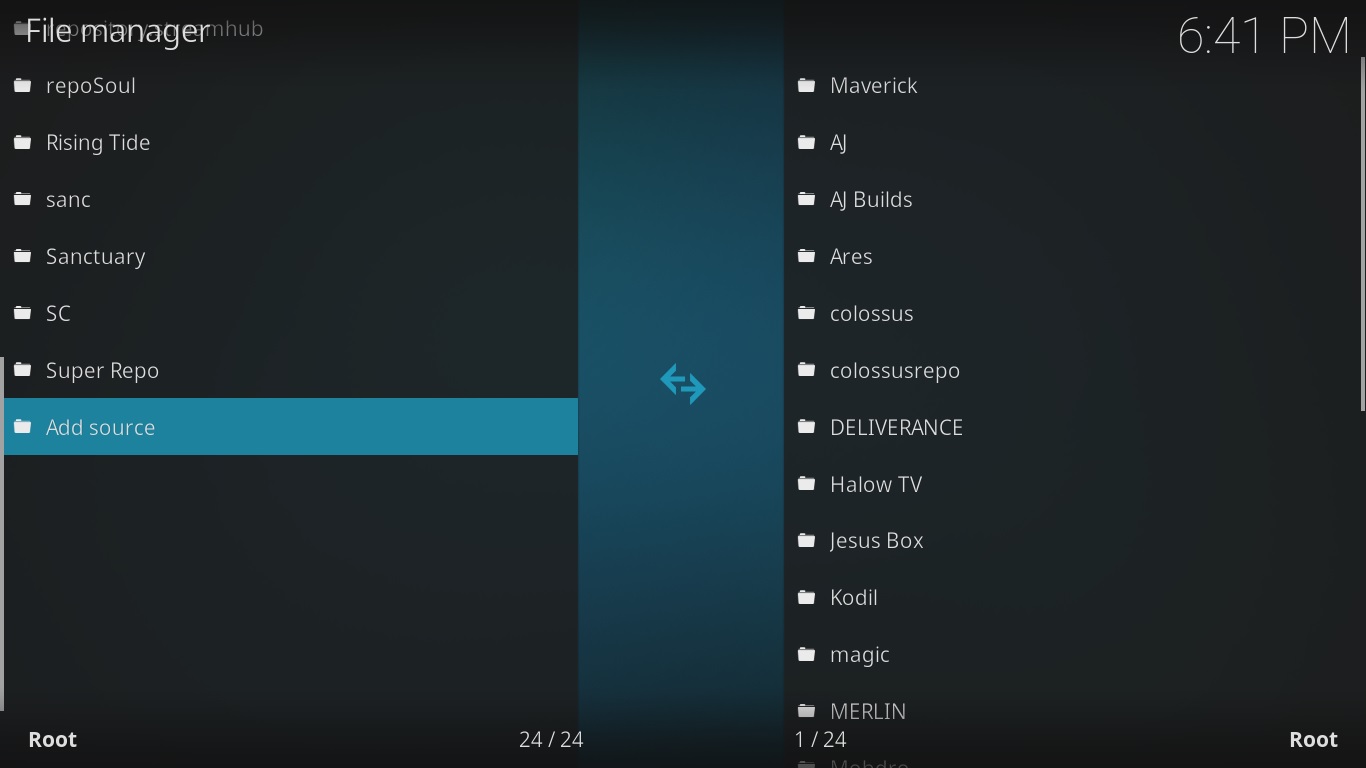
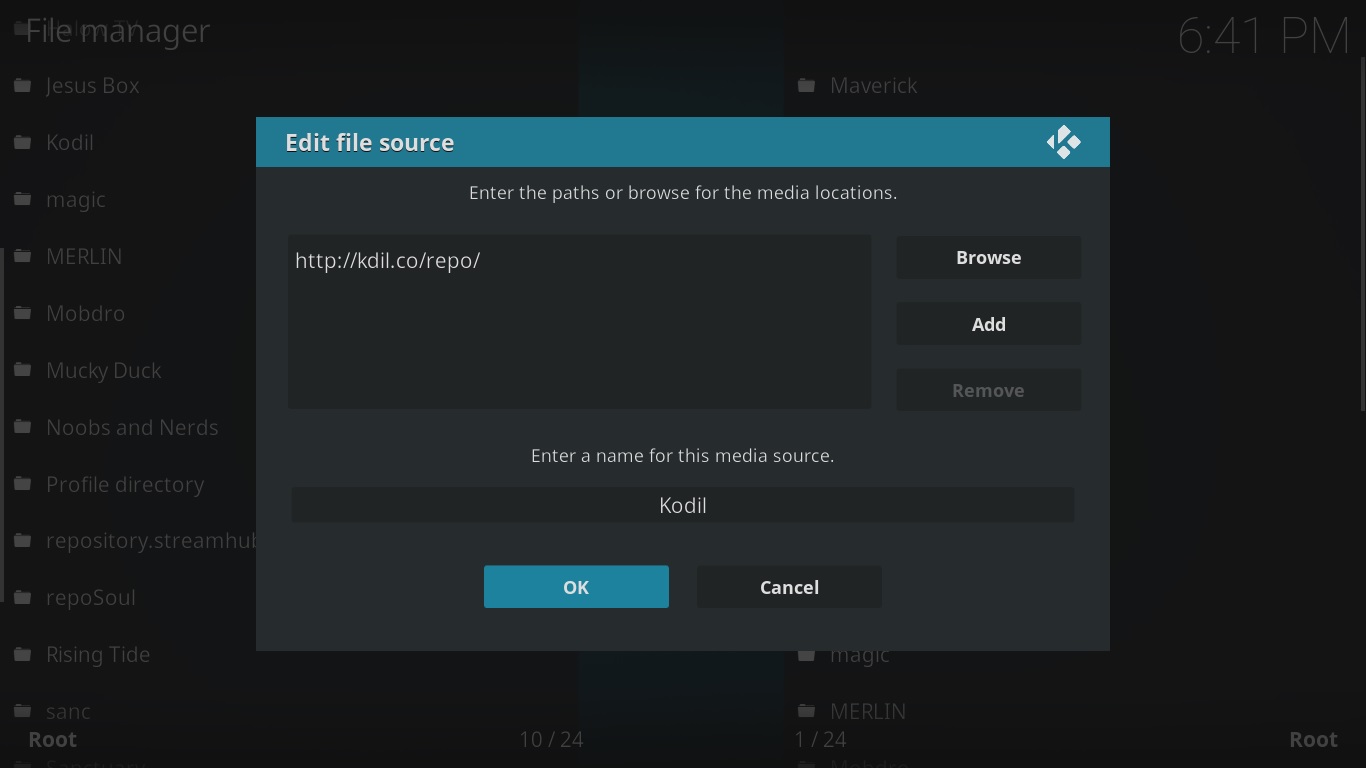
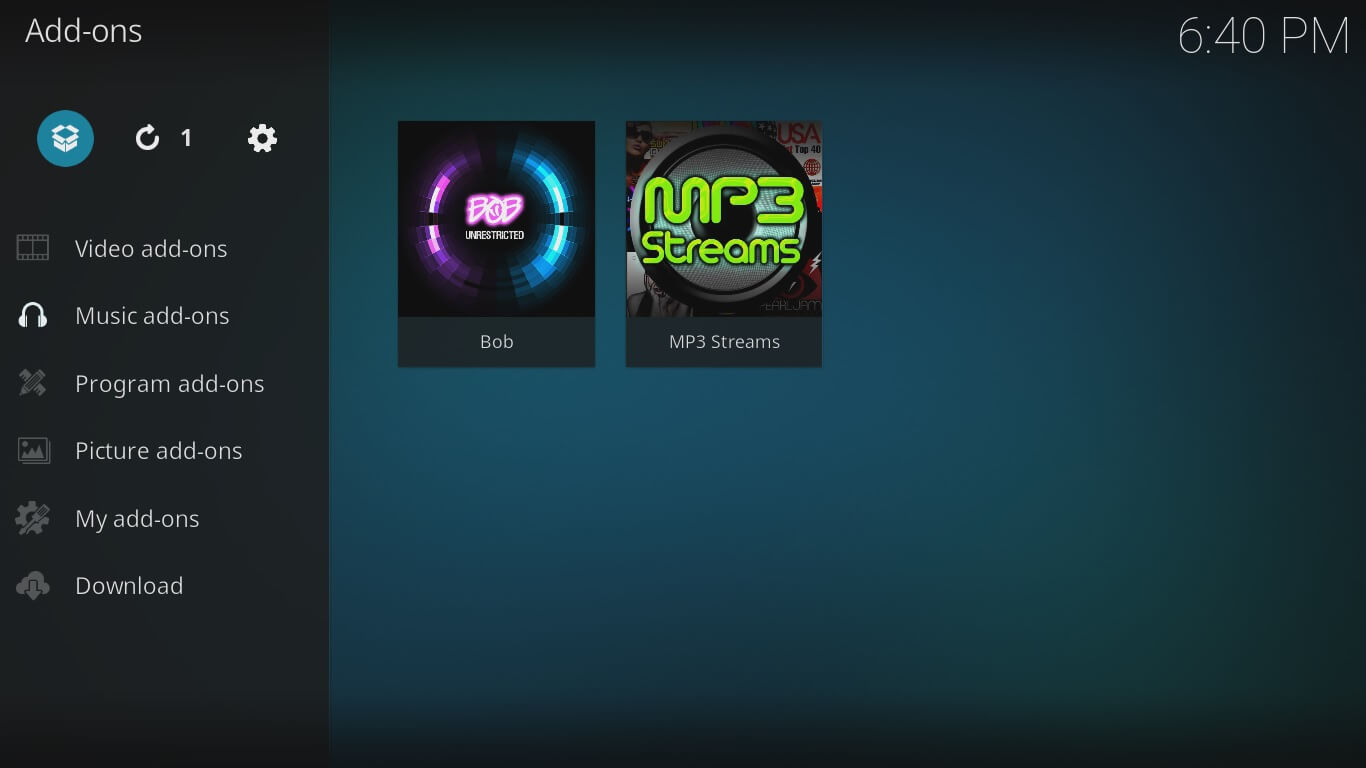
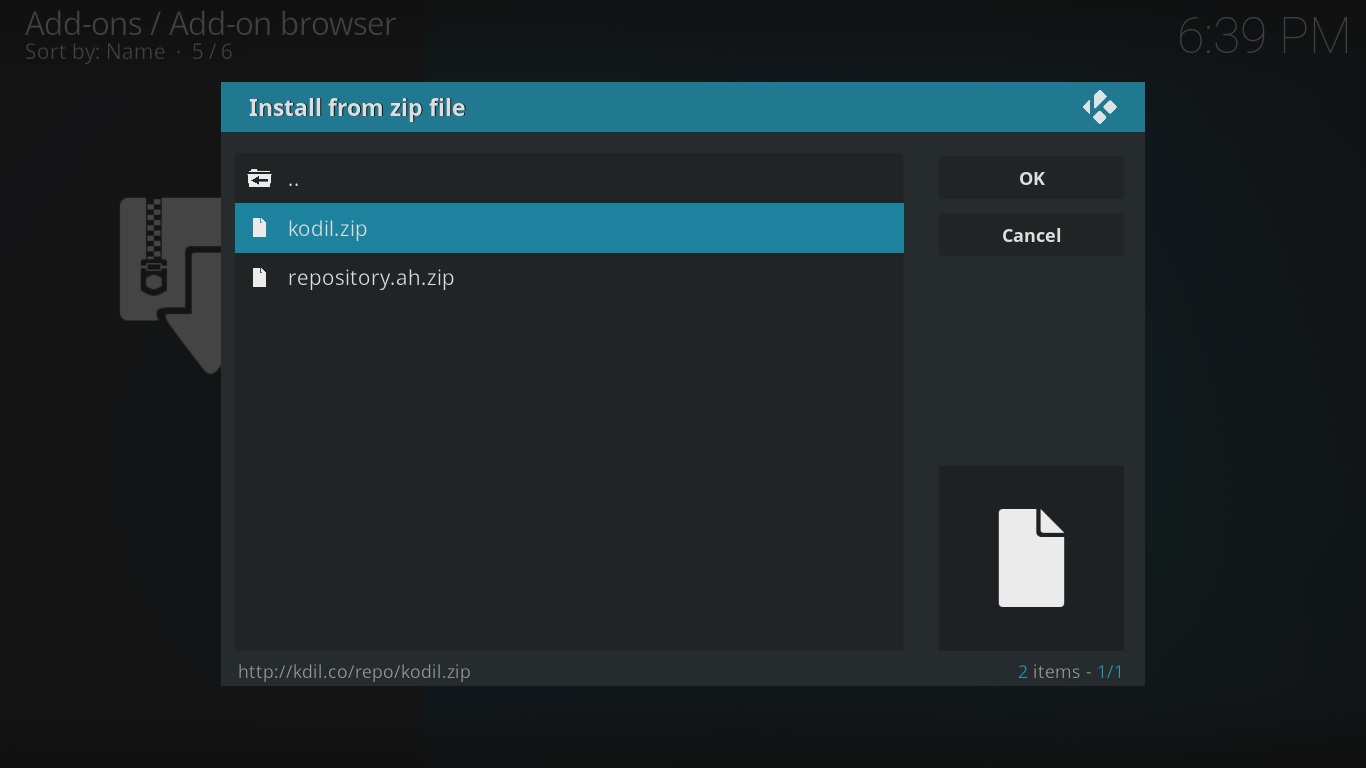
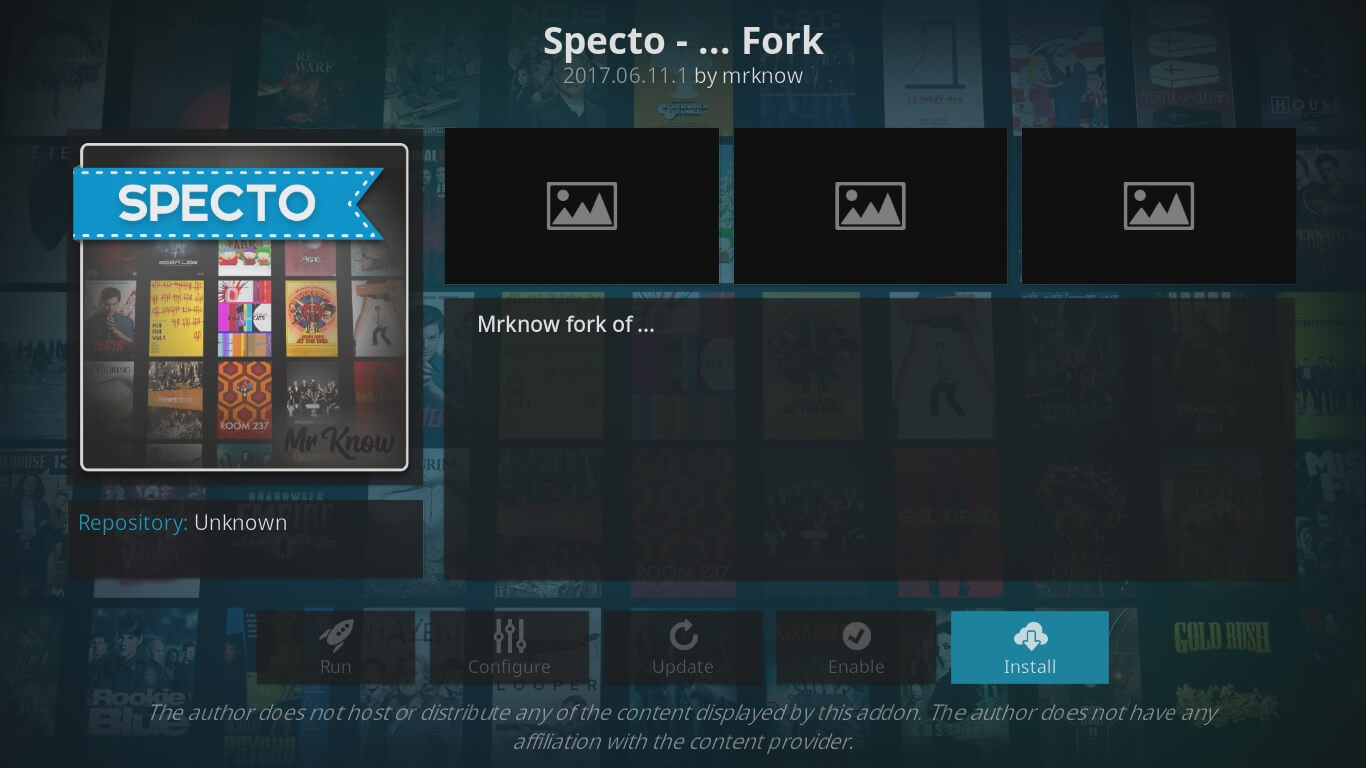
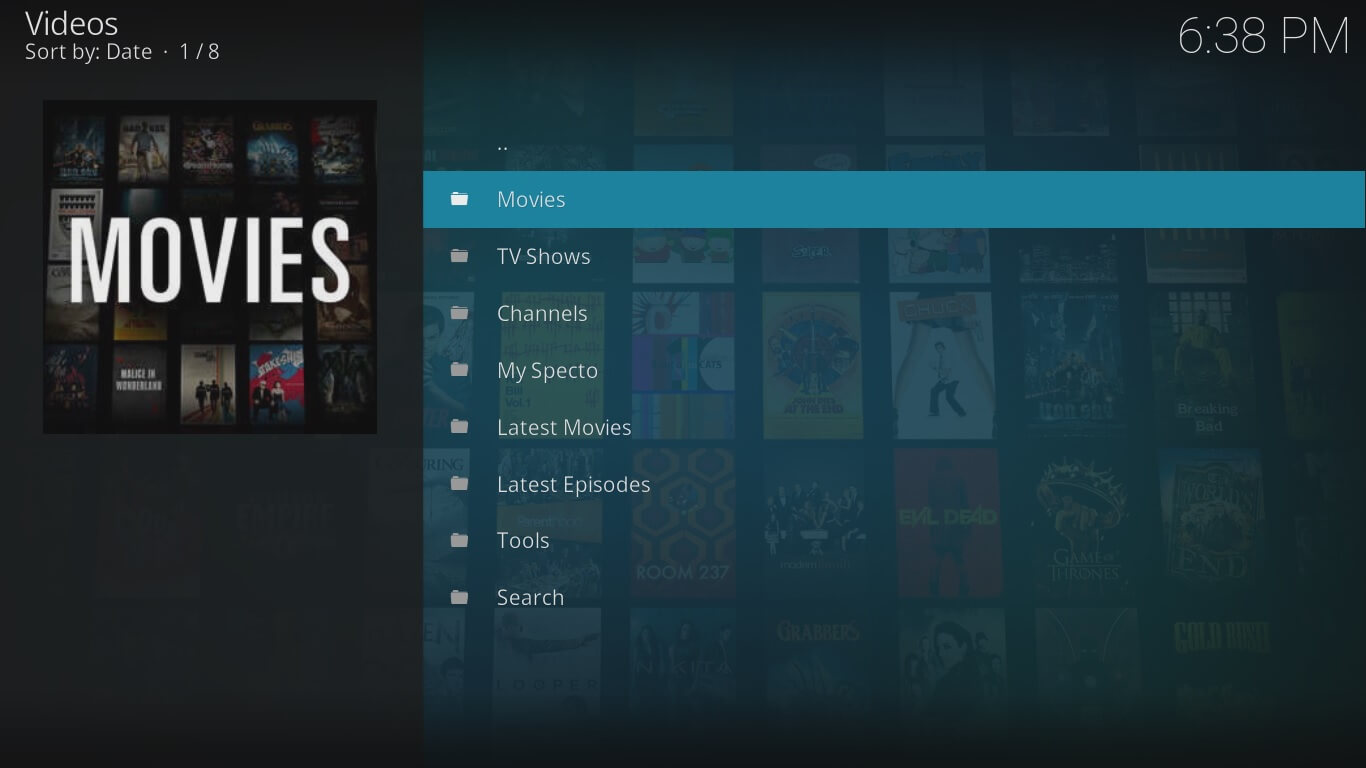
28.04.2023 @ 09:25
Specto Kodi came to life when Genesis was taken down by law enforcement. Specto Fork was one of the Kodi add-ons rolled out by the developer team called Mrknow. It is a video add-on that contains movies and TV shows. It has a similar interface to Exodus and also provides automatic subtitles for videos. In this guide, we provided detailed instructions on how to install Specto Fork on Kodi. So follow the steps highlighted below:
To install Specto Fork on Kodi Krypton version 17 or higher, the first step required by Kodi users is to launch Kodi on their system > Then click on the Settings icon located at the top next to the power icon > Here you will see different options, select File Manager > This opens on the archive page, add a repository by double-clicking on Add source. A box appears in front of your screen, so click where it says None > It will ask you to write the URL in the repository kodivpn.co/repo/kodil.zip and click Okay > At the bottom, enter the name of the repository, so write Kodil and click Okay so the box disappears. To install the repository, go back to the Kodi main menu > Click on the Add-ons tab > Now click on the box icon in the top left corner also known as the Package Installer icon. Select the option Install from zip file > You should find an option Kodil and click on it > You will find two zip files, click on Kodil.zip > It installs the repository. Click on the option Install from repository > Then Kdil Repository > Add-ons–on > Specto Fork > Click on Install. Go to Kodi main menu > Select the Add-ons tab > Click on Video add-ons > Specto Fork > So enjoy!
To install Specto Fork on Kodi Jarvis version 16 or below, to install Specto Fork, you first need to open Kodi on your system > Then click on the System tab located in the main menu > Then File Manager > Double-click Add source > Click None > Write URL kodivpn.co/repo/kodil.zip > Click Done > Write name Kodil > Click Done > Click Okay. Kodi home screen > System > Click on Add-ons > Now click on Install from zip file > Kodil > Kodil.zip > Wait for installation > Install from repository > Kdil Repository > Video add-ons > Search for Specto Fork from